 云开发模式开发微信小程序
云开发模式开发微信小程序
本文是基于开发"火眼金睛识物"小程序做的开发详情记录。在微信小程序搜索“火眼金睛识物”即可体验该小程序。也可直接扫描小程序二维码。

# 账号注册
# 微信小程序
- 申请注册 (opens new window)小程序账号
- 在小程序后台进入,开发>开发设置>AppId
- 下载微信开发者工具
# 百度AI开放平台
申请注册百度AI开发 (opens new window)账号,登录百度智能云开发平台,在产品服务中找到人工智能>图像识别
在应用中创建一个新的应用,选择需要使用的api接口。
创建成功后有一个AppID、API Key、Secret Key,这三个是接口调用必须的字段。
基础准备工作就绪,接下来创建项目,开始小程序的开发
# 新建小程序项目
- 打开小程序开发工具,选择小程序
- 填写要开发项目的名称,填写注册的微信appId,后端服务选择小程序+云开发模式
- 点击新建,创建项目
# 首页开发
效果图预览:
在pages的index文件夹的index.wxml下创建页面结构
<view class="container">
// 只展示一个按钮示例,其余的类似
// view相当于html中的div标签
// bindtab绑定点击事件
// data-kind为了给事件传参,小程序无法直接在事件名称里传参,通过h5的方法设置data-xxx可以传参
// start... ...
<view class="btn_wrapper zhiwu" bindtap="showSheet" data-kind="zhiwu">
<image class="btn_bg" src="../../assets/images/zhiwu.png" />
<button class="btn" size="mini">植物识别</button>
</view>
// end ... ...
</view>
1
2
3
4
5
6
7
8
9
10
11
12
2
3
4
5
6
7
8
9
10
11
12
在pages的index文件夹的index.wxss下设置页面样式
.container{
width: 750rpx;
height: 100vh;
display: flex;
background: url("这里一定要是网络地址图片") no-repeat;
justify-content: center;
background-size: 100%;
background-color: #014775;
}
.btn_wrapper{
position: absolute;
width: 175rpx;
}
1
2
3
4
5
6
7
8
9
10
11
12
13
2
3
4
5
6
7
8
9
10
11
12
13
在pages的index文件夹的index.js下设置点击按钮的事件
const app = getApp()
Page({
showSheet: (event) => {
let {kind} = event.currentTarget.dataset //用于解析点击的哪个按钮
// 调用微信默认的弹出框,用来选择上传图片的方式
wx.showActionSheet({
itemList: ['拍照', '本地上传'],
success(res) {
let flag = res.tapIndex;
let sourceType = ""
if (flag == 0) {
sourceType = "camera"
} else if (flag == 1) {
sourceType = "album"
}
// 选择图片
wx.chooseImage({
count: 1,
sizeType: ['compressed'], // 压缩图片
sourceType: [sourceType],
success: function (res) {
//本地图片上传至网络后的名称,临时存储,只能在微信系统查看,可以通过地址查看到图片,在detail页面中的src就是用的这个地址filePath
const filePath = res.tempFilePaths[0]
// 上传到云存储中图片后缀部分的名称,前面还有一些环境的前缀设置,如cloud://minimovie-dev.6d6129-minipro-dev-1259595705/
const cloudPath = 'scanImage/' + Date.now()+parseInt(Math.random()*99999) + filePath.match(/\.[^.]+?$/)[0]
// 弹出一个系统提示框,正在上传图片
wx.showLoading({
title: '图片上传中',
})
// 调用微信上传文件的云函数
wx.cloud.uploadFile({
cloudPath,
filePath,
success: resup => {
// resup.fileID为上传至云存储后的整个图片的命名即fileId,这个只用来从云存储中查找图片,如:cloud://minimovie-dev.6d6129-minipro-dev-1259595705/scanImage/158632063931798156.jpg
wx.navigateTo({
url: `../detail/detail?pic=${filePath}&&fileId=${resup.fileID}&&kind=${kind}`,
})
},
fail: e => {
wx.showToast({
icon: 'none',
title: '上传失败',
})
},
complete: () => {
wx.hideLoading()
}
})
},
fail: e => {
console.error(e)
}
})
},
fail(res) {
console.log(res.errMsg)
}
})
}
})
1
2
3
4
5
6
7
8
9
10
11
12
13
14
15
16
17
18
19
20
21
22
23
24
25
26
27
28
29
30
31
32
33
34
35
36
37
38
39
40
41
42
43
44
45
46
47
48
49
50
51
52
53
54
55
56
57
58
59
60
61
62
2
3
4
5
6
7
8
9
10
11
12
13
14
15
16
17
18
19
20
21
22
23
24
25
26
27
28
29
30
31
32
33
34
35
36
37
38
39
40
41
42
43
44
45
46
47
48
49
50
51
52
53
54
55
56
57
58
59
60
61
62
# 详情信息开发
效果图预览: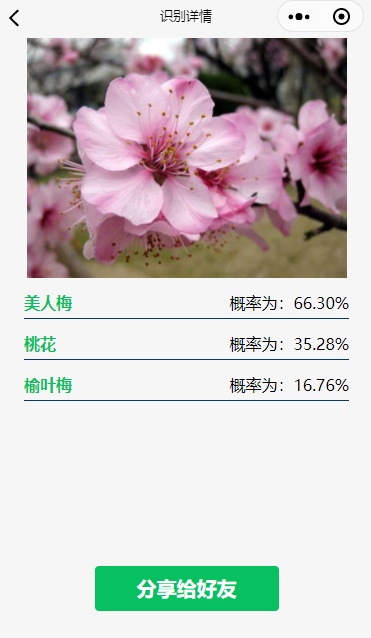
在pages的detail文件夹的detail.wxml下创建页面结构
<view class="container">
<!--动态设置image的src路径地址-->
<image src="{{imgUrl}}" mode="aspectFit"></image>
<!--wx:if用于判断对象是否存在-->
<view wx:if="{{resultArr}}">
<!--wx:for用于数组对象的循环展示-->
<view class="wrapper" wx:for="{{resultArr}}" wx:key="name" wx:for-index="idx" wx:for-item="itemName">
<text class="kindName">{{itemName.name}}</text>
<text>概率为:{{itemName.score}}%</text>
</view>
</view>
<view class="share">
<button type="primary" open-type="share" class="btn">分享给好友</button>
</view>
</view>
1
2
3
4
5
6
7
8
9
10
11
12
13
14
15
2
3
4
5
6
7
8
9
10
11
12
13
14
15
在pages的detail文件夹的detail.wxss下设置页面样式
/* miniprogram/pages/detail.wxss */
.container{
width: 100vw;
height: 100vh;
display:flex;
flex-direction: column;
justify-content: flex-start;
align-items: center;
}
.wrapper{
display: flex;
width: 650rpx;
justify-content: space-between;
font-size: 16px;
margin-top: 20rpx;
border-bottom: 1px solid #08375F;
}
1
2
3
4
5
6
7
8
9
10
11
12
13
14
15
16
17
2
3
4
5
6
7
8
9
10
11
12
13
14
15
16
17
在pages的detail文件夹的detail.js下设置事件,涉及到云函数调用,云数据库存储
//初始化云数据库
const db = wx.cloud.database();
Page({
//页面的初始数据
data: {
imgUrl: "",
resultArr: null,
resultObj: null
},
onLoad:function(options){
//解析通过路径传递的参数
let {pic, fileId, kind} = options
// 给data下的imgUrl设置数据
this.setData({
imgUrl: pic
})
// 调用云函数,baiduImage云函数为自己创建的,在cloudfunctions中创建文件夹
// 创建的详细过程,看云开发>云函数>新建云函数
wx.cloud.callFunction({
name: "baiduImage",
//data里的两个参数,供云函数调用
data: {
fileId,
kind
},
success: (res) => {
// 云数据库查询,首先进行查找openId是否存在,如果不存在,则进行add添加
db.collection('scanImage').where({
_openid: res.result.wxContext.OPENID
})
.get({
success: function (resIn) {
if (resIn.data.length == 0) {
// 云数据库存储
db.collection("scanImage").add({
data: {
SOURCE: res.result.wxContext.SOURCE,
CLIENTIP: res.result.wxContext.CLIENTIP
}
})
}
}
})
// 将云函数查找的结果进行赋值,然后返回到页面进行展示
this.setData({
resultArr: res.result.result
})
},
fail: (err) => {
wx.showToast({
title: '识别失败请重试',
duration: 3000,
complete: () => {
setTimeout(() => {
wx.navigateTo({
url: `../index/index`,
})
}, 3000)
}
})
}
})
}
})
1
2
3
4
5
6
7
8
9
10
11
12
13
14
15
16
17
18
19
20
21
22
23
24
25
26
27
28
29
30
31
32
33
34
35
36
37
38
39
40
41
42
43
44
45
46
47
48
49
50
51
52
53
54
55
56
57
58
59
60
61
62
63
64
65
2
3
4
5
6
7
8
9
10
11
12
13
14
15
16
17
18
19
20
21
22
23
24
25
26
27
28
29
30
31
32
33
34
35
36
37
38
39
40
41
42
43
44
45
46
47
48
49
50
51
52
53
54
55
56
57
58
59
60
61
62
63
64
65
# 云开发
在前端使用云函数时,需要加上"wx-"开头。在云开发中使用cloud函数时,不用加"wx-"。
使用云开发必须在miniprogram的app.js中初始化wx.cloud.init,必须设置开发环境(唯一的),在cloudfunctions文件夹右键设置当前环境
App({
onLaunch: function () {
if (!wx.cloud) {
console.error('请使用 2.2.3 或以上的基础库以使用云能力')
} else {
wx.cloud.init({
env: 'minipro-dev' //这个名称命名要慎重,要设置一个有意义且容易识别。因为设置后不能修改也不能删除,有点坑
})
}
}
})
1
2
3
4
5
6
7
8
9
10
11
2
3
4
5
6
7
8
9
10
11
# 云函数 (opens new window)
新建云函数baiduImage,右键文件夹选择在终端打开,安装wx-server-sdk和baidu-aip-sdk依赖。
baidu-aip-sdk的使用方法 (opens new window)
// 云函数入口文件 const cloud = require('wx-server-sdk') const AipImageClassifyClient = require("baidu-aip-sdk").imageClassify; // 设置百度云开发平台APPID/AK/SK var APP_ID = "注册的AppID"; var API_KEY = "注册的API Key"; var SECRET_KEY = "注册的SECRET_KEY"; cloud.init() // 新建一个百度云调用对象,用来调用服务接口 var client = new AipImageClassifyClient(APP_ID, API_KEY, SECRET_KEY); // 云函数入口函数 exports.main = async (event, context) => { //解析出前端调用云函数时data中传递的参数 const {fileId,kind} = event //通过fileId下载云存储的图片文件 const res = await cloud.downloadFile({ fileID:fileId }) // 将云存储中的图片转为base64 const buffer = res.fileContent.toString("base64") let infoObj =null; switch(kind){ case "zhiwu": infoObj = await client.plantDetect(buffer,{baike_num:5}) break; default: return null; } infoObj.result.forEach(e=>{ e.score = (parseFloat(e.score)*100).toFixed(2) }) return infoObj; }1
2
3
4
5
6
7
8
9
10
11
12
13
14
15
16
17
18
19
20
21
22
23
24
25
26
27
28
29
30
31
32
33
34在前端detail页面调用云函数,
wx.cloud.callFunction({
name:"baiduImage",
// 详细过程查看detail.js......
})
1
2
3
4
2
3
4
# 云存储 (opens new window)
可以将前端图片资源保存到云存储中,相当于上传到服务器中
// 详情查看index.js的showSheet方法
wx.cloud.uploadFile({
cloudPath,
filePath,
success:()=>{
}
})
1
2
3
4
5
6
7
2
3
4
5
6
7
# 云数据库 (opens new window)
- 在前端页面中初始化云数据库接口
const db = wx.cloud.database();
1
- 在scanImage集合中插入一条记录。
// 详细过程查看detail.js......
db.collection("scanImage").add({
data: {
SOURCE: res.result.wxContext.SOURCE
}
})
1
2
3
4
5
6
2
3
4
5
6
编辑 (opens new window)
上次更新: 2025/08/16, 10:03:25